Microsoft Dynamics CRM-양식
마지막 두 장에서는 새 엔터티 만들기, 새 레코드 만들기 및 CRM에서 사용할 수있는 필드 유형에 대해 공부했습니다. 이 장에서는 CRM 양식에 새 필드를 추가하는 방법을 배우게됩니다.
이전 장에서 연구 한 11 가지 유형의 데이터 필드 중 고용주에서 세 가지 유형의 필드 (옵션 집합 (드롭 다운), 여러 줄의 텍스트 및 날짜 / 시간)를 사용하게됩니다. 옵션 세트 필드는 고용주 유형을 저장하는 데 사용되며 여러 줄의 텍스트는 고용주에 대한 간략한 설명을 저장하는 데 사용되며 DateTime 필드는 회사가 시작된 날짜를 저장하는 데 사용됩니다.Note: 한 줄의 텍스트 유형 인 양식에 이미 이름 필드가 있습니다.
양식에 필드 추가
Step 1 − 상단 리본 버튼을 클릭 한 다음 Settings선택권. 딸깍 하는 소리Customizations 사용자 지정 섹션에서 옵션을 선택합니다 (아래 스크린 샷 참조).

Step 2 − 이제 시스템 사용자 지정 옵션을 클릭합니다.

그러면 DefaultSolution 창이 열립니다. 다음 장에서 CRM 솔루션에 대해 자세히 알아볼 수 있지만 지금은 기본 CRM 솔루션을 사용하게됩니다.

Step 3 − 왼쪽 패널에서 엔티티 옵션을 확장합니다.

Step 4− 확장 된 엔티티에서 고용주를 선택합니다. 그러면 오른쪽 창에 엔터티의 세부 정보가 열립니다. 왼쪽 패널에서 고용주 옵션을 확장하면 양식,보기, 차트, 필드 및 기타 여러 옵션을 볼 수 있습니다.
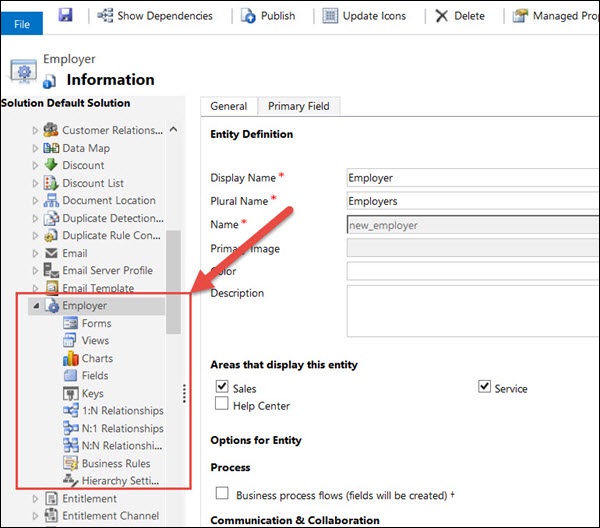
Step 5− 필드를 클릭합니다. 이 엔터티를 만들 때 기본적으로 제공된 모든 필드를 표시하는 그리드가 열립니다.

Step 6− 새로 만들기 버튼을 클릭합니다. 열리는 새 창에서 다음 세부 정보를 입력하십시오-
Display Name − 고용주 유형
Name−이 필드는 선택한 표시 이름에 따라 자동으로 채워집니다. 그러나 변경하려면 변경할 수 있습니다.
Data Type− 옵션 세트. 데이터 유형을 옵션 세트로 선택하자마자 옵션 패널이 표시됩니다. 더하기 (+) 아이콘을 클릭하면 기본 레이블이 항목이고 기본값이 100,000,000 인 새 옵션 집합 항목이 생성됩니다. 이 항목의 레이블을 변경하여 개인, 정부, 다국적 및 공용의 고용주 유형을 나타내는 네 가지 옵션을 추가 할 수 있습니다.

Step 7− 상단 리본에서 저장 후 닫기를 클릭합니다. 고용주 유형 필드를 성공적으로 만들었습니다.
Step 8 − 방금 Employer Type 필드를 추가하기 위해했던 것과 유사하게 다음 스크린 샷에 설명 된대로 세 개의 다른 필드를 추가합니다.
Number of Employees − 이것은 정수 필드가됩니다.
Founded On − 이것은 DateTime 필드가됩니다.
Employer Description − 여러 줄의 텍스트 필드가됩니다.



Step 9− 이제 고용주 양식에 이러한 새 필드를 추가합니다. 이를 위해 Employer 엔티티 아래의 왼쪽 탐색에서 양식을 클릭하십시오. 이름이 정보 인 두 가지 양식이 표시됩니다. 기본적으로 CRM은 Main 및 Mobile-Express의 두 가지 양식을 만듭니다. 기본 양식을 클릭하십시오.
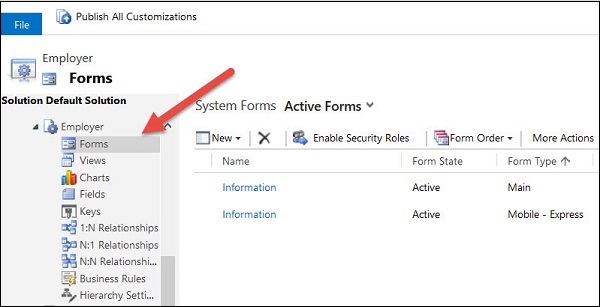
Step 10 − 오른쪽의 필드 탐색기 패널에서 새로 추가 된 필드를 볼 수 있습니다.

Step 11 − 일반 탭에서이 필드를 끌어다 놓습니다.

Step 12 − 저장을 클릭 한 다음 게시를 클릭합니다.
Step 13− 이제 업데이트 필드로 고용주 기록을 생성 할 수 있습니다. CRM 홈 → 영업 → 고용주 → 신규로 이동합니다. 이번에 열리는 새 양식에는이 장에서 추가 한 모든 새 필드가 포함됩니다. 세부 정보를 입력하고 저장 후 닫기를 클릭 할 수 있습니다.

결론
이 장에서는 CRM 양식 작업과 다양한 유형의 필드를 배치하여 사용자 정의하는 방법을 배웠습니다. 또한 양식에 원하는만큼 필드를 추가하고 비즈니스 요구 사항에 따라 다양한 탭과 섹션을 사용하여 정렬하는 방법도 배웠습니다.